Télécharger et installer UPDF sur Mac
Envie d'une expérience d'édition PDF ultime sur Mac ? Téléchargez UPDF sur votre Mac dès maintenant ! Vous pouvez le télécharger depuis notre site web officiel UPDF ou l' App Store .
- Téléchargez UPDF pour Mac depuis le site officiel d'UPDF
- Téléchargez UPDF pour Mac depuis le Mac App Store
Téléchargez UPDF pour Mac depuis le site officiel d'UPDF
Pour télécharger UPDF sur votre Mac, visitez notre site officiel d'UPDF.
Vous y trouverez le bouton « Téléchargement gratuit ». Vous pouvez également cliquer sur le bouton de téléchargement ci-dessous.
Windows • macOS • iOS • Android 100% sécurisé
Une fois le téléchargement terminé, cliquez sur l'icône flèche vers le bas dans le coin droit. Cliquez sur l'application pour lancer l'installation.
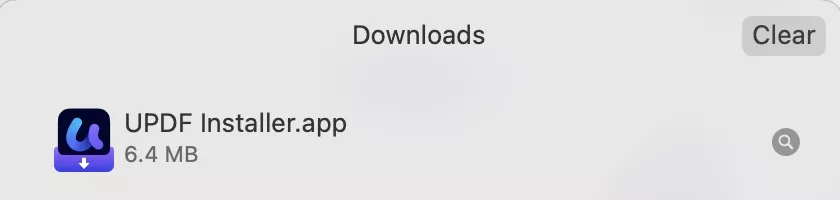
Cliquez sur « Installer » pour terminer l’installation.
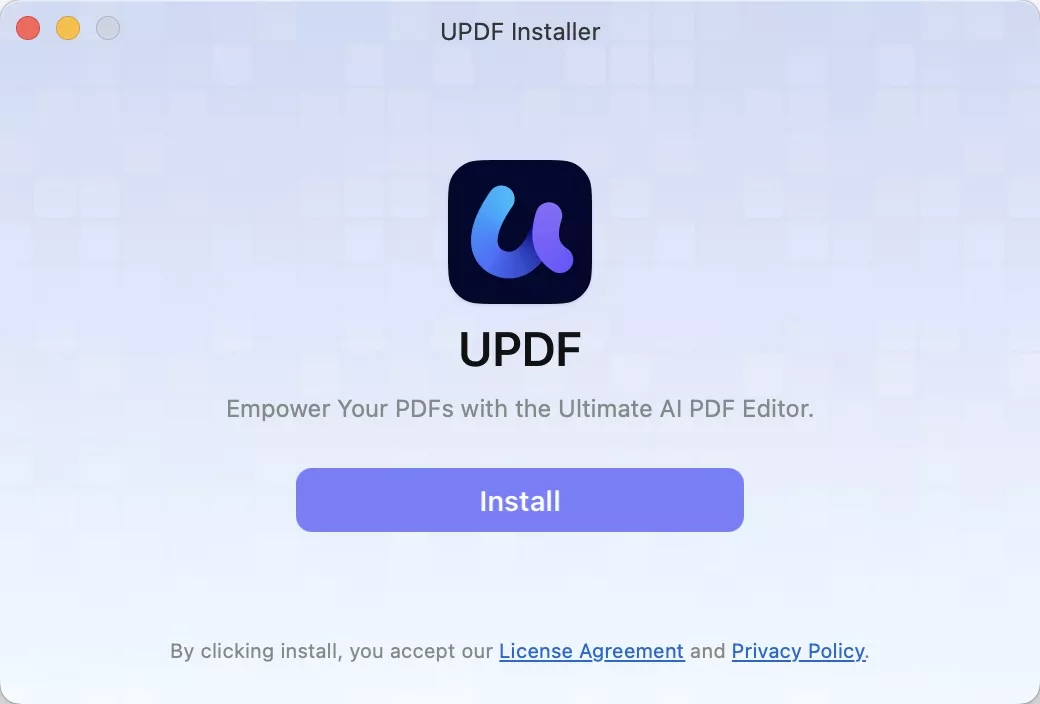
UPDF s'ouvrira automatiquement. Vous pourrez alors l'utiliser.
Téléchargez UPDF pour Mac depuis le Mac App Store
La version Mac d'UPDF peut également être installée directement depuis le Mac App Store . Cliquez ici pour l'installer directement. (Remarque : la version Mac App Store ne propose pas encore la fonction OCR.)
Alternativement, vous pouvez suivre les étapes ci-dessous :
- Recherchez « UPDF » et cliquez sur le bouton Obtenir .
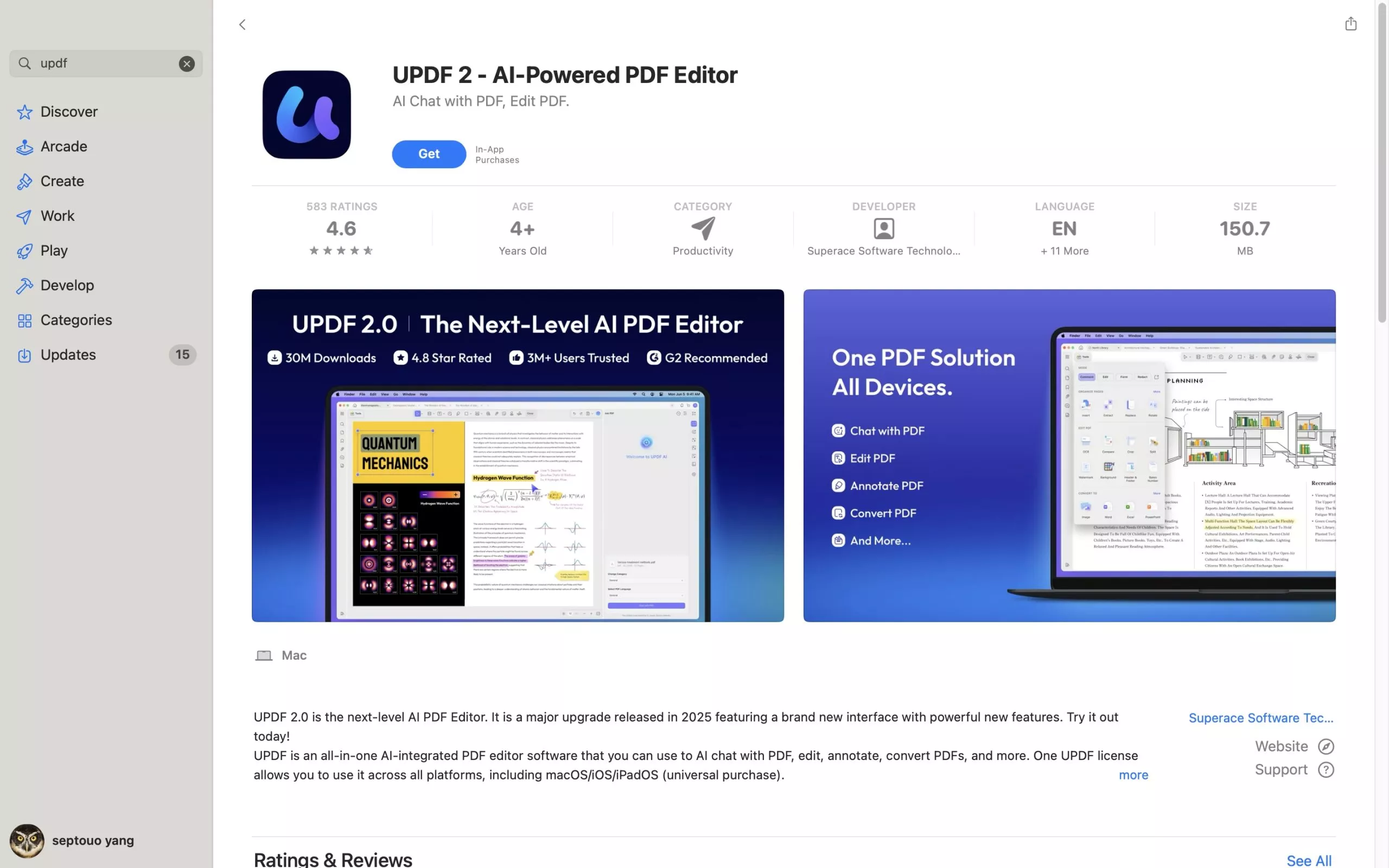
- Cliquez sur le bouton Installer et entrez vos informations d’identification Apple ID pour l’installer.
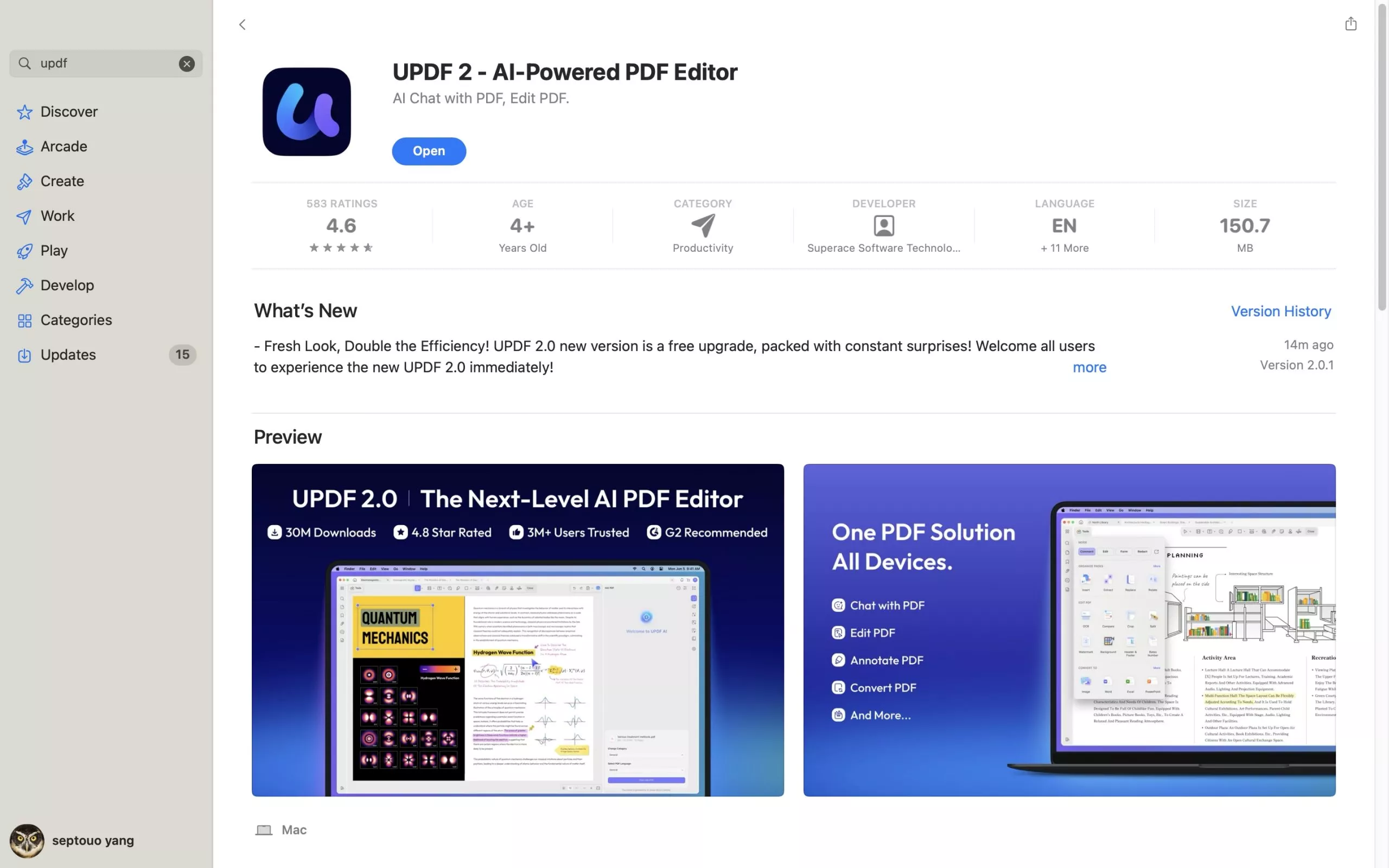
Ensuite, suivez le guide à l’écran pour l’installer.
Une fois UPDF installé, vous disposez de la version d'essai gratuite sur votre Mac. Pour bénéficier de toutes ses fonctionnalités, vous pouvez passer à la version pro à un prix très avantageux .
 UPDF
UPDF
 UPDF pour Windows
UPDF pour Windows UPDF pour Mac
UPDF pour Mac UPDF pour iPhone/iPad
UPDF pour iPhone/iPad updf android
updf android UPDF AI en ligne
UPDF AI en ligne UPDF Sign
UPDF Sign Modifier le PDF
Modifier le PDF Annoter le PDF
Annoter le PDF Créer un PDF
Créer un PDF Formulaire PDF
Formulaire PDF Modifier les liens
Modifier les liens Convertir le PDF
Convertir le PDF OCR
OCR PDF en Word
PDF en Word PDF en Image
PDF en Image PDF en Excel
PDF en Excel Organiser les pages PDF
Organiser les pages PDF Fusionner les PDF
Fusionner les PDF Diviser le PDF
Diviser le PDF Rogner le PDF
Rogner le PDF Pivoter le PDF
Pivoter le PDF Protéger le PDF
Protéger le PDF Signer le PDF
Signer le PDF Rédiger le PDF
Rédiger le PDF Biffer le PDF
Biffer le PDF Supprimer la sécurité
Supprimer la sécurité Lire le PDF
Lire le PDF UPDF Cloud
UPDF Cloud Compresser le PDF
Compresser le PDF Imprimer le PDF
Imprimer le PDF Traiter par lots
Traiter par lots À propos de UPDF AI
À propos de UPDF AI Solutions de UPDF AI
Solutions de UPDF AI Mode d'emploi d'IA
Mode d'emploi d'IA FAQ sur UPDF AI
FAQ sur UPDF AI Résumer le PDF
Résumer le PDF Traduire le PDF
Traduire le PDF Analyser le PDF
Analyser le PDF Discuter avec IA
Discuter avec IA Analyser les informations de l'image
Analyser les informations de l'image PDF vers carte mentale
PDF vers carte mentale Expliquer le PDF
Expliquer le PDF Recherche académique
Recherche académique Recherche d'article
Recherche d'article Correcteur IA
Correcteur IA Rédacteur IA
Rédacteur IA Assistant aux devoirs IA
Assistant aux devoirs IA Générateur de quiz IA
Générateur de quiz IA Résolveur de maths IA
Résolveur de maths IA PDF en Word
PDF en Word PDF en Excel
PDF en Excel PDF en PowerPoint
PDF en PowerPoint Mode d'emploi
Mode d'emploi Astuces UPDF
Astuces UPDF FAQs
FAQs Avis sur UPDF
Avis sur UPDF Centre de téléchargement
Centre de téléchargement Blog
Blog Actualités
Actualités Spécifications techniques
Spécifications techniques Mises à jour
Mises à jour UPDF vs. Adobe Acrobat
UPDF vs. Adobe Acrobat UPDF vs. Foxit
UPDF vs. Foxit UPDF vs. PDF Expert
UPDF vs. PDF Expert